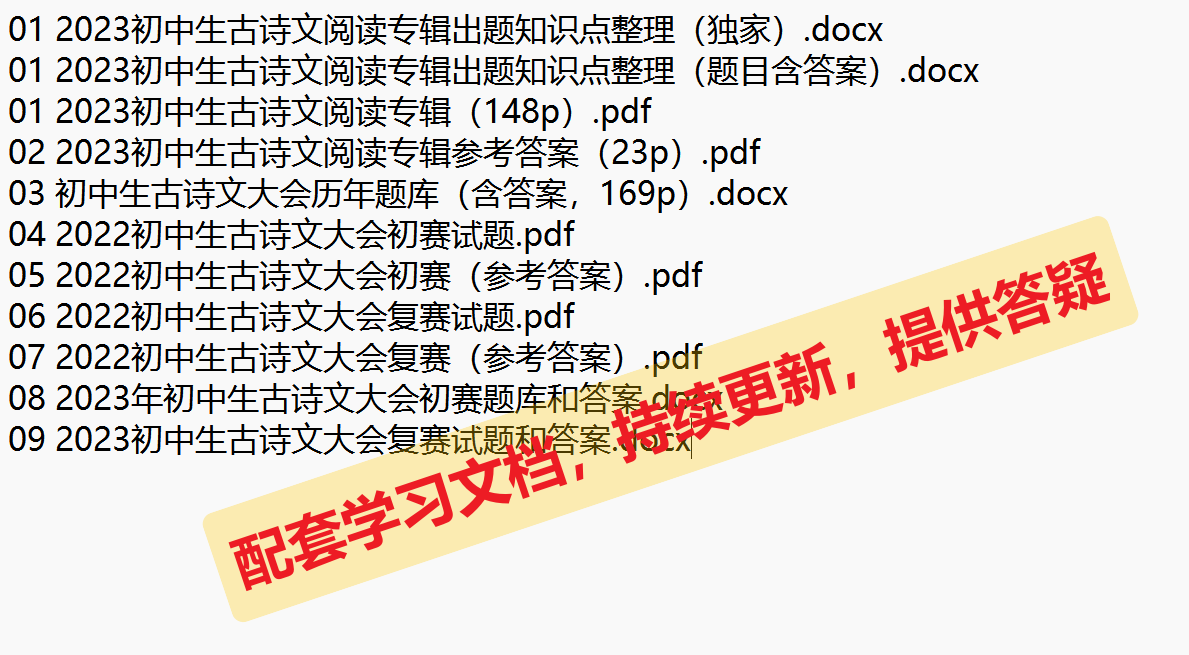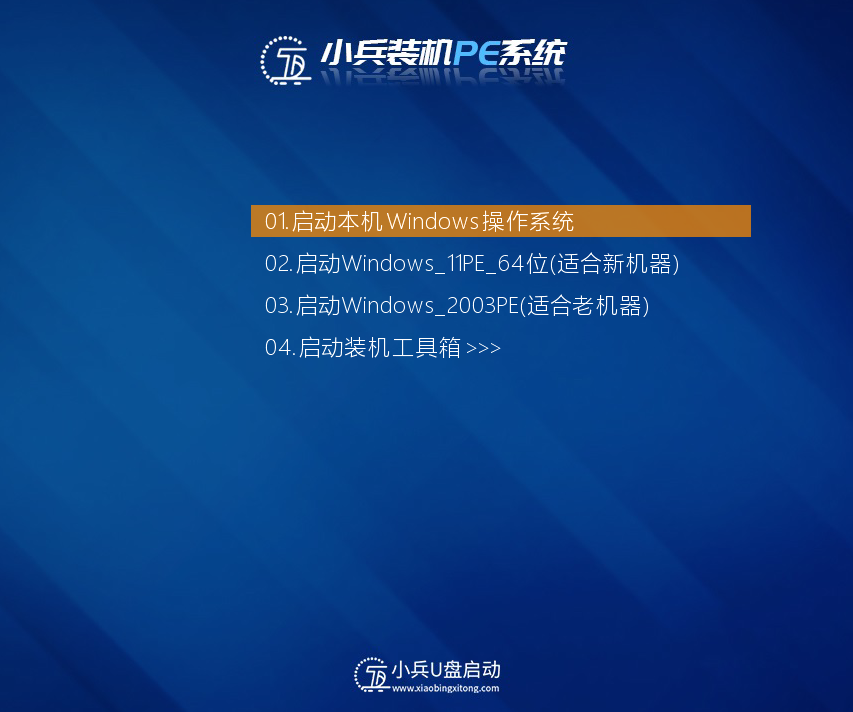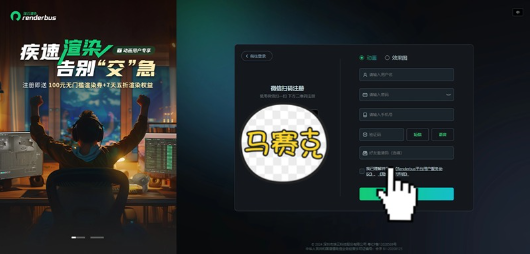1. uniapp HarmonyOS项目实战
Dcloud发布了uniapp兼容鸿蒙的文档:Uniapp开发鸿蒙应用
1.1. 说明
(1)鸿蒙开发只支持Vue3,不支持Vue2、不支持plus、但支持nvue
(2)nvue编译到鸿蒙后非原生渲染,而是与web一样渲染(自动注入一些默认样式进行兼容)
(3)Vue3也支持选项式代码风格,
为了在鸿蒙手机运行应用。要么使用鸿蒙next的webview套H5(这里就涉及到h5怎么调用鸿蒙next系统的东西的问题,如文件,权限等等),要么使用uniapp-x开发。
1.1.1. uni-app x
uni-app x,是下一代 uni-app,是一个跨平台应用开发引擎。
uni-app x 是一个庞大的工程,它包括uts语言、uvue渲染引擎、uni的组件和API、以及扩展机制。
uts是一门类ts的、跨平台的、新语言。
uts在iOS平台编译为swift、在Android平台编译为kotlin、在Web和小程序平台编译为js、在鸿蒙next平台上编译为ArkTS。
在Android平台,uni-app x 的工程被整体编译为kotlin代码,本质上是换了vue写法的原生kotlin应用,在性能上与原生kotlin一致。
1.2. 准备工作
windows电脑准备(家庭版不行,教育版、企业版、专业版也可以,不像uniapp说的只有专业版)
Windows系统需要开启以下功能,打开控制面板 - 程序与功能 - 开启以下功能
(1) Hyper-V
(2)Windows 虚拟机监控程序平台
(3)虚拟机平台
1.2.1. IDE下载和使用
IDE下载:DevEco Studio官网下载
1.2.2. 创建虚拟机
安装后,在创建模拟器时遇到了问题,我5月份测试时下载了sdk11,uniapp要求使用sdk12的虚拟机,抱着侥幸心理创建11的虚拟机并尝试,发现不行,无法运行。
运行虚拟机申请或从DS的设备管理进行在线申请,8个小时能过。

1.2.3. 配置鸿蒙离线SDK(鸿蒙项目模板)
(1)下载 uni-app 鸿蒙离线SDK template-1.3.5.tgz 下载地址
(2)解压刚下载的压缩包,将解压后的模板工程在 DevEco-Studio 中打开
(3)等待 Sync 结束,再 启动鸿蒙模拟器 或 连接鸿蒙真机
(4)启动鸿蒙模拟器
1.2.4. 安装完模拟器后,点击启动按钮启动模拟器


1.3. 构建项目
uniapp提供了一个文件template-1.3.2但没说明是做什么的,因此埋下了坑
用ds打开template-1.3.2的package后,配置签名可以直接运行。
1.3.1. 项目输出鸿蒙
uniapp的文档中要求先配置Hbuilder的alpha版本,配置后显示

而对于项目的配置,说的比较含糊,比如他们要求写在Manifest.json中称为‘洪门离线SDK’的其实是前面下载的template-1.3.2,你需要把整个文件放到自己的项目目录下

然后在manifest.json中设置
"app-harmony": {
"projectPath": "我的项目\\template-1.3.2\\package"
},
再次点击Hbuilder的运行到鸿蒙,使用DS运行‘我的项目\template-1.3.2\package’
就成功了
1.3.2. 修改鸿蒙应用配置
应用基本信息位于:\template-1.3.2\package\AppScope\app.json5
(1)app名
sdk12开始有一些变更,如果引入国际化,

其中value就是应用名

(2)app包名
"app":{
"bundleName":"com.example.test.template", 包名
"vendor":"example",
"versionCode":1000000,
"versionName":"1.0.0",
"icon":"$media:app_icon", 图标存储在 template-1.3.2\package\AppScope\resources\base\media
"label":"$string:app_name"
}
报名修改后需要重新生成签名,才能运行,否则报错

(3)配置签名
注意:配置签名需要先启动模拟器或连接真机后才能配置
点击 DevEco-Studio 上方菜单 File - Project Structure.


最后依次点击 Apply 和 OK 使签名生效